在Microsoft Word中,表格是一种非常有用的工具,它可以帮助用户以结构化的方式展示和组织数据,无论是制作简单的列表、日程表,还是复杂的数据报表,Word中的表格功能都能满足您的需求,下面,我们将详细介绍如何在Word中打开和使用表格。
创建新表格
1、打开Word文档:启动Microsoft Word并打开一个已有的文档或创建一个新文档。
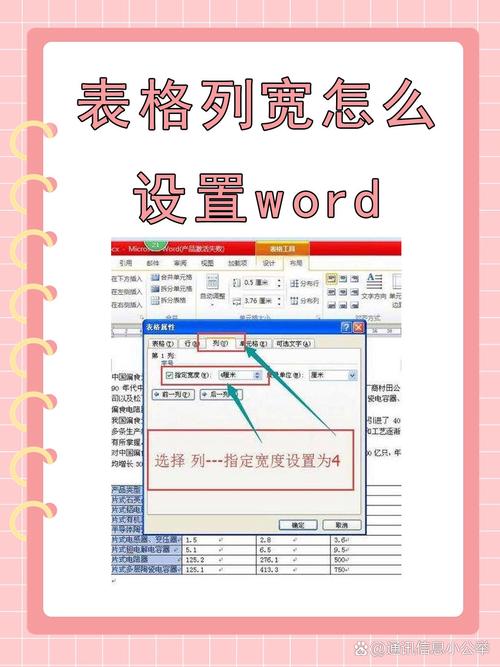
2、插入表格:点击菜单栏中的“插入”选项卡,然后选择“表格”,你可以选择预设的表格大小,或者选择“插入表格…”来自定义表格的大小和列数。
3、绘制表格:如果你需要更自由的表格设计,可以选择“绘制表格”工具,手动绘制表格的边框和线条。
编辑表格
1、选中单元格:单击表格中的任意单元格,可以开始输入文本,使用箭头键或鼠标拖动可以选择多个单元格。
2、调整大小:将鼠标悬停在表格线上,当光标变成双向箭头时,可以拖动以调整行高或列宽。
3、添加或删除行列:右键点击表格中的任意位置,选择“插入”或“删除”来添加或移除行和列。
4、合并与拆分单元格:选中要合并的单元格,右键选择“合并单元格”;选中要拆分的单元格,右键选择“拆分单元格”,然后输入拆分后的行数和列数。
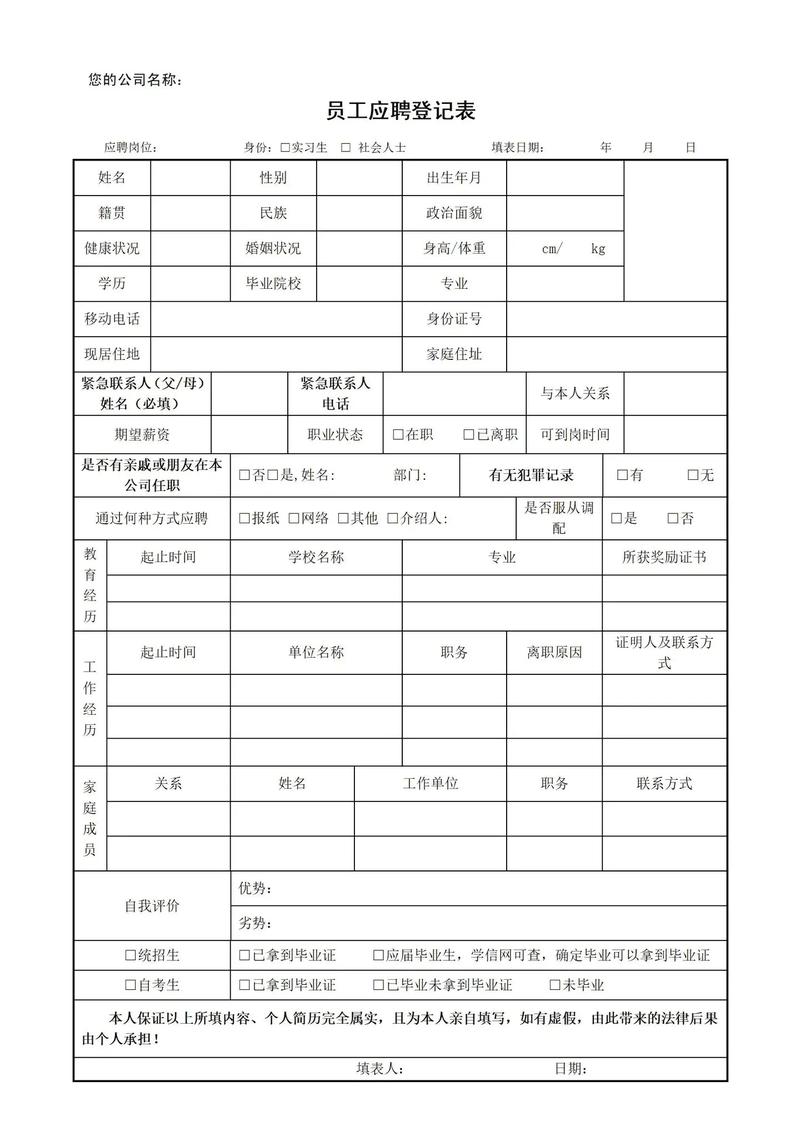
格式化表格
1、应用样式:Word提供了多种预设的表格样式,可以在“设计”选项卡中找到,选择一个样式,快速美化你的表格。
2、设置边框和底纹:通过“设计”选项卡中的“边框”和“底纹”按钮,可以为表格添加边框线和背景颜色。
3、对齐方式:在“布局”选项卡中,可以调整文本在单元格内的对齐方式(左对齐、居中、右对齐等)。
表格数据操作
1、排序:选中表格中的一列,然后在“布局”选项卡中选择“排序”,根据需要进行升序或降序排列。
2、公式计算:在需要显示计算结果的单元格中,可以使用Word的公式功能进行简单的数学计算,如求和、平均值等。
3、转换为文本:如果需要将表格内容复制到其他应用程序中,可以在“布局”选项卡中选择“转换为文本”,将表格转换为纯文本格式。
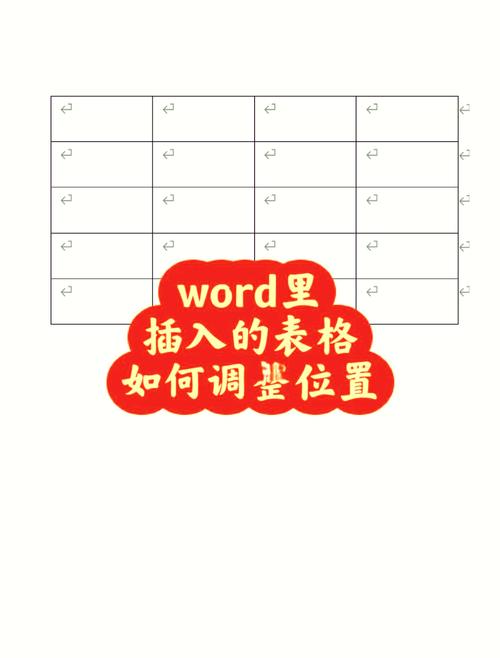
保存和导出表格
1、保存文档:完成表格编辑后,记得保存你的Word文档,以防数据丢失。
2、导出为其他格式:如果需要将表格导出到其他应用程序中,可以将Word文档另存为PDF或其他支持的格式。
相关问答FAQs
Q1: 如何在Word中快速选中整个表格?
A1: 可以通过点击表格左上角的十字图标来快速选中整个表格,或者使用快捷键Ctrl+A全选。
Q2: 如何调整Word表格中的文字方向?
A2: 选中需要调整文字方向的单元格或整行/整列,然后在“布局”选项卡中找到“文字方向”按钮,选择合适的方向即可。
到此,以上就是小编对于word里表格怎么打开的问题就介绍到这了,希望介绍的几点解答对大家有用,有任何问题和不懂的,欢迎各位朋友在评论区讨论,给我留言。
内容摘自:https://news.huochengrm.cn/zcjh/10435.html
